Als je WhatsApp wilt verwijderen vanwege problemen met het iPhone-geheugen, privacyproblemen of andere persoonlijke redenen, wil je misschien alle gegevens verwijderen die aan het account zijn gekoppeld en het WhatsApp-account volledig van je iPhone verwijderen.
In dit bericht vertellen we je wat er gebeurt en wat je moet doen voordat je het WhatsApp-account verwijdert, en delen we je met de stapsgewijze handleiding om verwijder WhatsApp-account op uw iPhone.
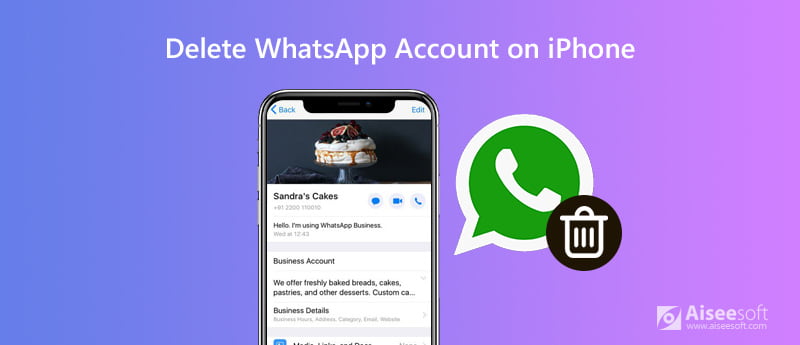
Als je je WhatsApp-account verwijdert, kunnen de volgende dingen gebeuren:
Daarnaast is het net zo belangrijk om te weten dat je je account opnieuw kunt activeren met hetzelfde gsm-nummer. Dit betekent dat u zou moeten overwegen om een back-up van uw chats te maken voor het geval u WhatsApp in de toekomst opnieuw wilt activeren.
Zodra u uw WhatsApp-account verwijdert, worden alle berichten van de servers verwijderd. Dus voordat u begint, moet u ervoor zorgen dat u een back-up moet maken van belangrijke berichten in uw account. Ook al wilt u in de toekomst een WhatsApp-account terug krijgen, u kunt de belangrijke berichten van de back-up terugzetten naar uw account.
Hier adviseren wij u om te gebruiken Aiseesoft iOS-gegevensback-up en -herstel. Het kan u helpen een back-up te maken van de berichten op het WhatsApp-account. U kunt de onderstaande stappen volgen om een back-up van de WhatsApp-berichten te maken.
Stap 1. Download Aiseesoft iOS-gegevensback-up en -herstel
Gratis download en installeer deze iPhone-tool voor gegevensback-up en -herstel op de computer. Kies na het starten iOS-gegevensback-up en -herstel.
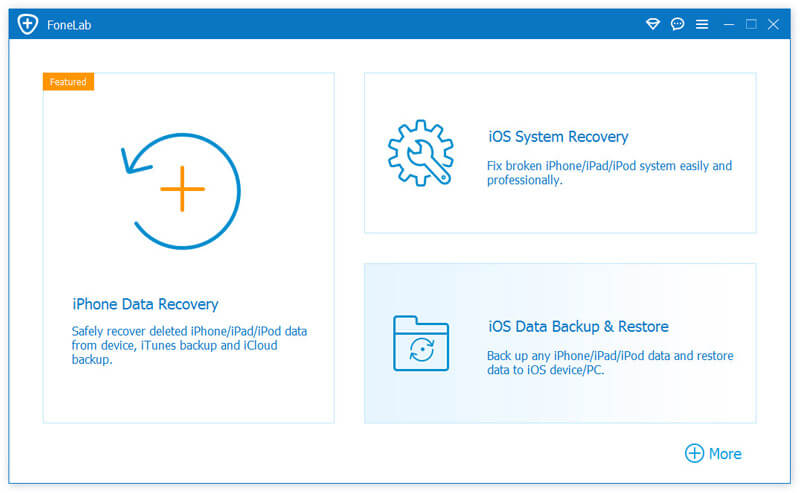
100% veilig. Geen advertenties.
100% veilig. Geen advertenties.
Stap 2. Selecteer back-upmodus
Verbind je iPhone met de computer met de USB-kabel en kies iOS-gegevensback-up.
Selecteer vervolgens Standaard back-up or Gecodeerde back-up om een back-up te maken van uw WhatsApp-berichtgeschiedenis. Gecodeerde back-up vereist dat u het wachtwoord instelt om uw privégegevens te beschermen.
Klik op Start om door te gaan naar de volgende stap.

Stap 3. Maak een back-up van WhatsApp-berichtgeschiedenis op de computer
Hier moet u de optie van WhatsApp & Bijlagen onder het gegevenstype Bericht en contacten. Klik Volgende om een back-up te maken van de WhatsApp-berichtgeschiedenis op de computer. Voor verwijderde bestanden kunt u een andere functie gebruiken - iPhone Data Recovery naar verwijderde WhatsApp-berichten herstellen.
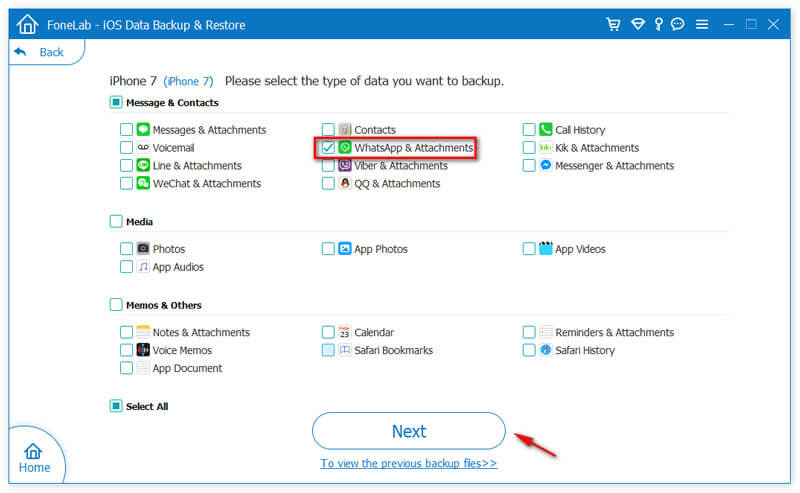
Dat is alles voor het maken van een back-up van uw berichten op WhatsApp. Deze tool kan je ook helpen herstel uw iPhone-gegevens vanaf een back-up.
U kunt het WhatsApp-account rechtstreeks binnen WhatsApp verwijderen. Volg de onderstaande instructies om het WhatsApp-account te verwijderen.
Stap 1. Open WhatsApp op je iPhone.
Stap 2. Ga naar Instellingen> Account> Mijn account verwijderen.
Stap 3. Voer uw telefoonnummer in volledig internationaal formaat in.
Stap 4. Tik Verwijder mijn account.
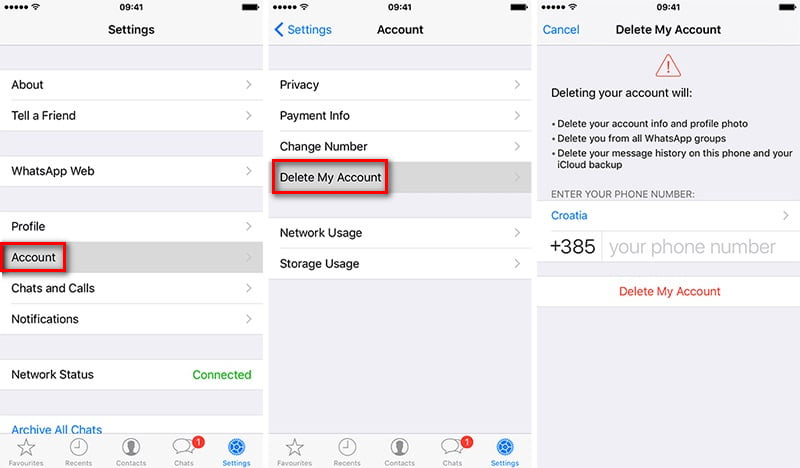
Hier zijn enkele details over het verwijderen van uw WhatsApp-account, volgens de WhatsApp-website.
Na het verwijderen van uw WhatsApp-account:
Als je je account in de toekomst terug wilt krijgen, kun je het nog steeds opnieuw activeren met hetzelfde mobiele telefoonnummer. Volg de stappen om uw account opnieuw te activeren.
Stap 1. Lancering WhatsApp-app op uw iPhone.
Stap 2. Volg de instructies op het scherm om uw iPhone-nummer in te voeren om u bij WhatsApp te registreren.
Stap 3. U ontvangt een zescijferige verificatiecode via sms om uw telefoonnummer te verifiëren en opnieuw te activeren.
Stap 4. Voer de verificatiecode in om uw verwijderde WhatsApp-account op uw iPhone opnieuw te activeren en log vervolgens opnieuw in op uw WhatsApp-account.
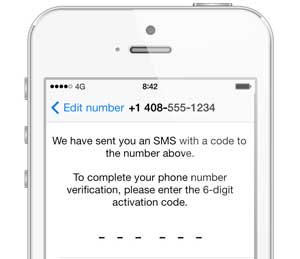
Om al je chatgeschiedenis, afbeeldingen en andere gegevens permanent van WhatsApp te wissen, moet je een iPhone-wistool gebruiken om je iPhone op te ruimen. Aiseesoft FoneEraser is de beste keuze om uw iPhone-opslag vrij te maken. FoneEraser verwijdert niet alleen alle gegevens die aan het WhatsApp-account zijn gekoppeld, maar wist ook alle iPhone-inhoud en instellingen permanent.

Downloads
100% veilig. Geen advertenties.
100% veilig. Geen advertenties.
Stap 1. Start FoneEraser op uw computer. Verbind uw iPhone en computer met een USB-kabel. Uw iPhone wordt binnen enkele seconden automatisch gedetecteerd.
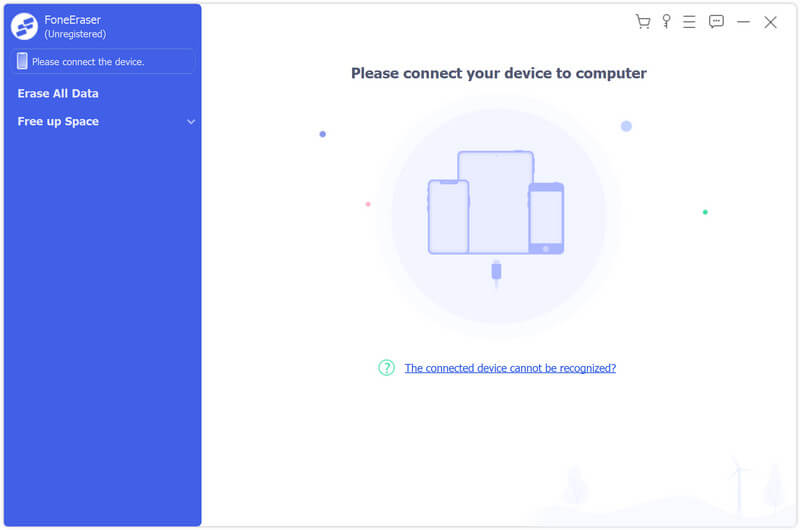
Stap 2. Kies de wismodus uit Laag niveau, Gemiddeld niveau of Hoog niveau. Hoe hoger de wismodus die u kiest, hoe duidelijker uw iPhone zal zijn.

Stap 3. Nadat u de wismodus heeft gekozen, kunt u op klikken Start knop en bevestig de verwijdering om WhatsApp-gegevens en andere inhoud op uw iPhone te wissen.

FoneEraser is de beste iOS-gegevenswisser die WhatsApp-gegevens permanent verwijdert en u betrouwbare bescherming biedt voor uw privacy.
Wat gebeurt er als je je WhatsApp-account verwijdert?
Als u uw WhatsApp-account verwijdert, wordt uw account van WhatsApp verwijderd, wordt uw berichtgeschiedenis gewist, wordt u uit al uw WhatsApp-groepen verwijderd en wordt uw Google Drive-back-up verwijderd.
Kan ik mijn WhatsApp-account opnieuw activeren nadat ik het heb verwijderd?
WhatsApp zal het gedeactiveerd krijgen en binnen 30 dagen wordt het account permanent verwijderd. Als je het opnieuw wilt activeren op je andere Android-/iOS-apparaat, moet je het binnen die 30 dagen opnieuw activeren.
Is er een manier om onzichtbaar te blijven op WhatsApp?
U kunt meldingsgeluiden voor WhatsApp uitschakelen, meldingslampjes voor WhatsApp-meldingen uitschakelen of WhatsApp geforceerd stoppen om ervoor te zorgen dat u geen berichten van WhatsApp ontvangt.
Conclusie
Nu kunt u het WhatsApp-account op uw iPhone verwijderen en weet u ook hoe u het account in de toekomst opnieuw kunt activeren. Als je WhatsApp-account en zijn gegevens grondig wilt verwijderen, is FoneEraser zeker het proberen waard. Als u andere, betere oplossingen heeft, aarzel dan niet om hieronder uw opmerking achter te laten.

Het krachtigste hulpprogramma ooit, waarmee gebruikers alle iPhone-inhoud zoals contacten, berichten, foto's, video's, notities enz. En instellingen permanent en grondig kunnen wissen.
100% veilig. Geen advertenties.